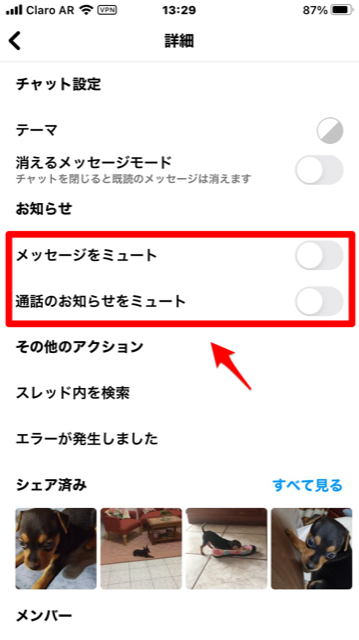InstagramのDMをミュートにしたい!全通知をオフにする方法も解説
Contents[OPEN]
- 1【Instagram】DMのミュート機能でできること
- 2【Instagram】早速DMのミュート機能を使ってみよう
- 3【Instagram】全てのDMを一括でミュートする方法は?
- 3.1DMに一括ミュートの機能はない
- 3.2Instagramの通知すべてをミュートする方法はある
- 3.3Instagramアプリから全ての通知をオフにする方法
- 3.4デバイスの設定から通知をオフにする方法
- 4【Instagram】DMをミュートするとどうなる?《Q&A》
- 4.1DMをミュートしたことは相手にバレる?
- 4.2ミュートするとブロックもできる?
- 4.3通知バッジはどうなる?
- 4.4複数アカウントを使っている場合は?
- 4.5自分がミュートされているか調べる方法は?
- 5必要に応じてInstagramのDMをミュートにしよう!
【Instagram】早速DMのミュート機能を使ってみよう
ここからは、インスタのDMを開き、実際にミュート機能をどのように設定するかを説明していきます。
DMをミュートする方法は2つ
DMをミュートにする方法は2つあります。
DMのスレッド、つまり「チャット履歴」画面から行う方法と、チャットルームから行う方法の2つです。
スレッドから行う方法に関してはiPhoneとAndroidで操作方法が異なるので、順番に操作手順を説明します。
スレッドからDMをミュートする方法
最初に紹介するのは「チャット履歴」画面から行う方法です。
「チャット履歴」画面からDMをミュートにする方法はiPhoneとAndroidでは操作方法が異なるので、順番に操作手順を説明します。
まずiPhoneの操作方法から紹介します。
iPhoneの操作手順
ホーム画面に表示されているインスタをタップして開きましょう。
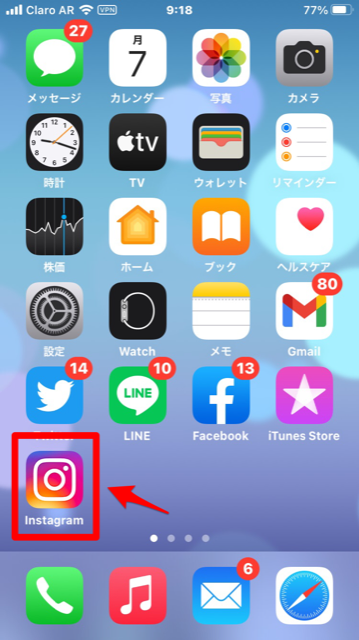
「タイムライン」画面が立ち上がるので、画面の右上に表示されている「DM」アイコンをタップしてください。
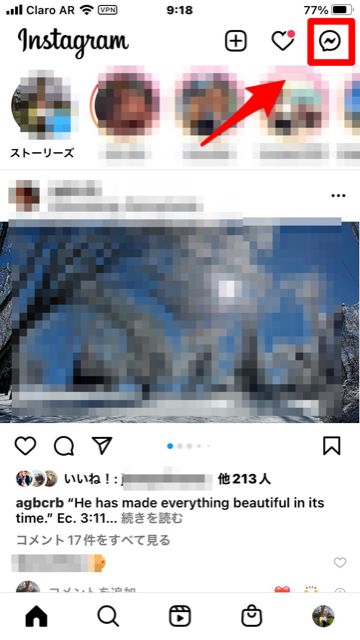
「DMのチャット履歴」画面になるので、ミュートにしたいユーザーを選択して左に向かってスワイプしましょう。
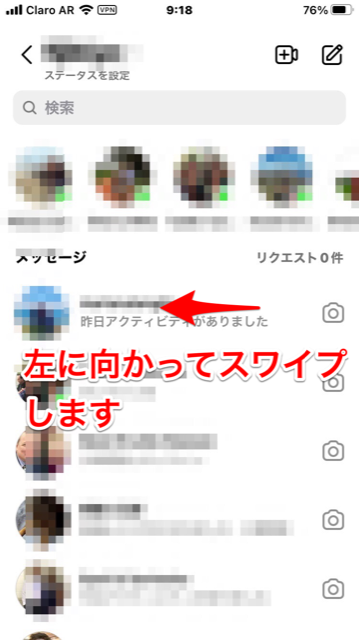
メニューが表示されるので、「ミュート」を選択しタップしてください。
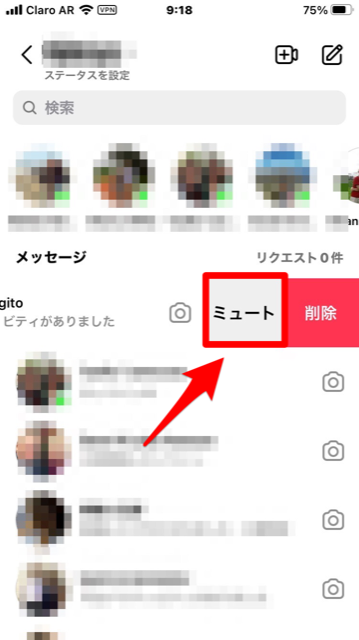
確認ポップアップが画面の下に表示されるので、「ミュート」を選択しタップしましょう。
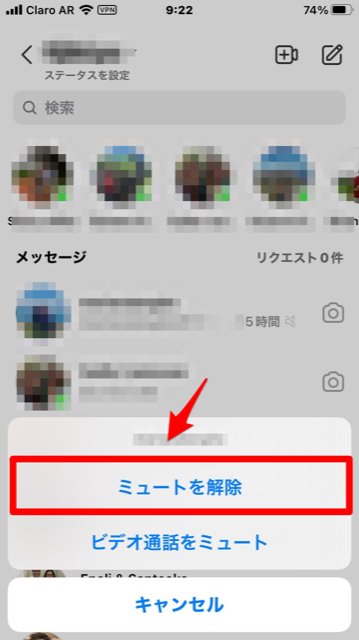
ミュートにされたユーザーのスレッドから「オンライン中」の表示が消え、「ミュート」アイコンが表示されます。
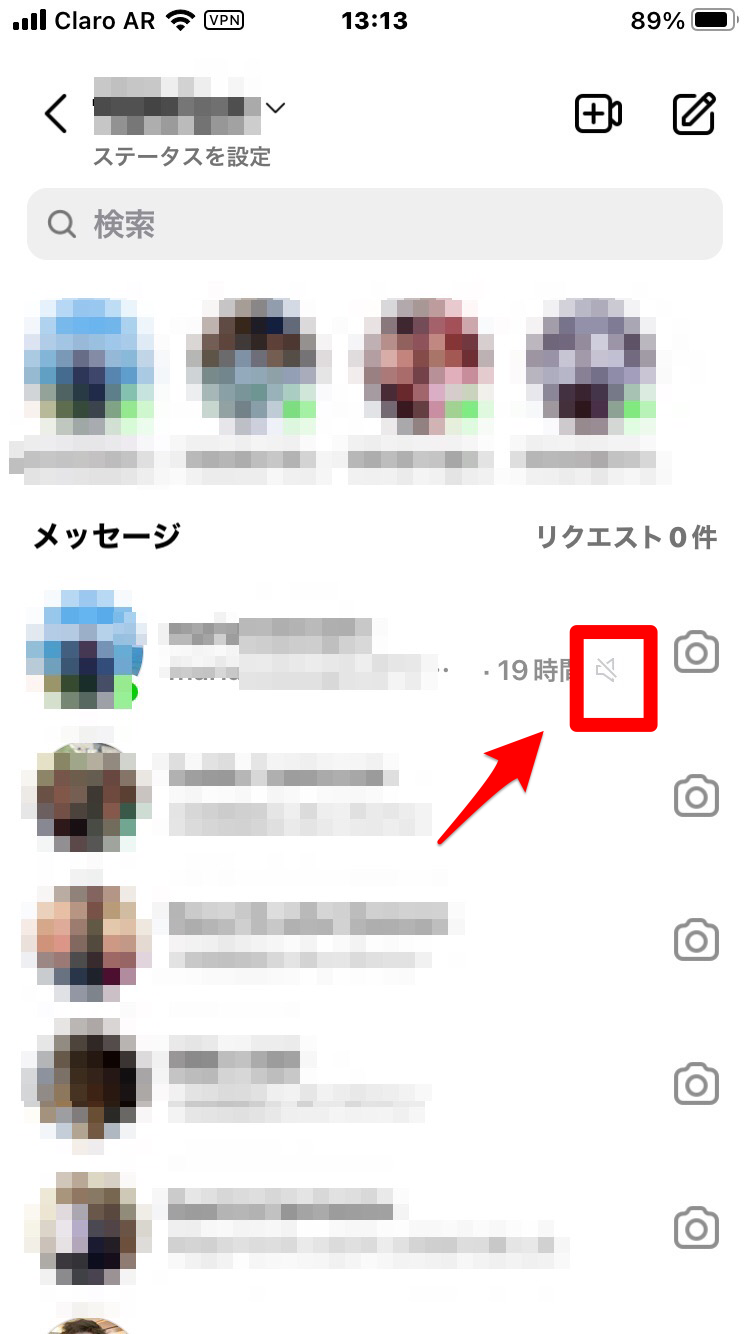
Androidスマホの操作手順
続いて、Androidで「チャット履歴」画面からDMをミュートにする方法を説明します。
「タイムライン」画面の右上にある「DM」アイコンをタップしましょう。

「DMのチャット履歴」画面になるので、ミュートにしたいユーザーを選択し長押ししましょう。
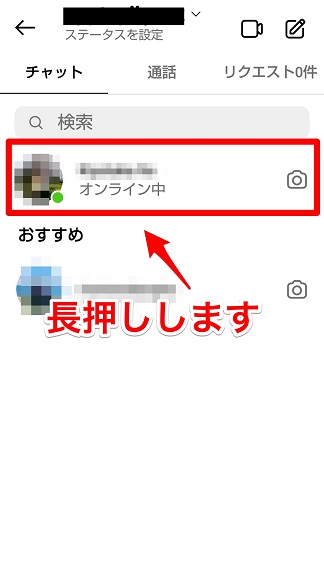
メニューがポップアップされるので、「メッセージをミュート」と「通知のお知らせをミュート」を1つずつタップしましょう。
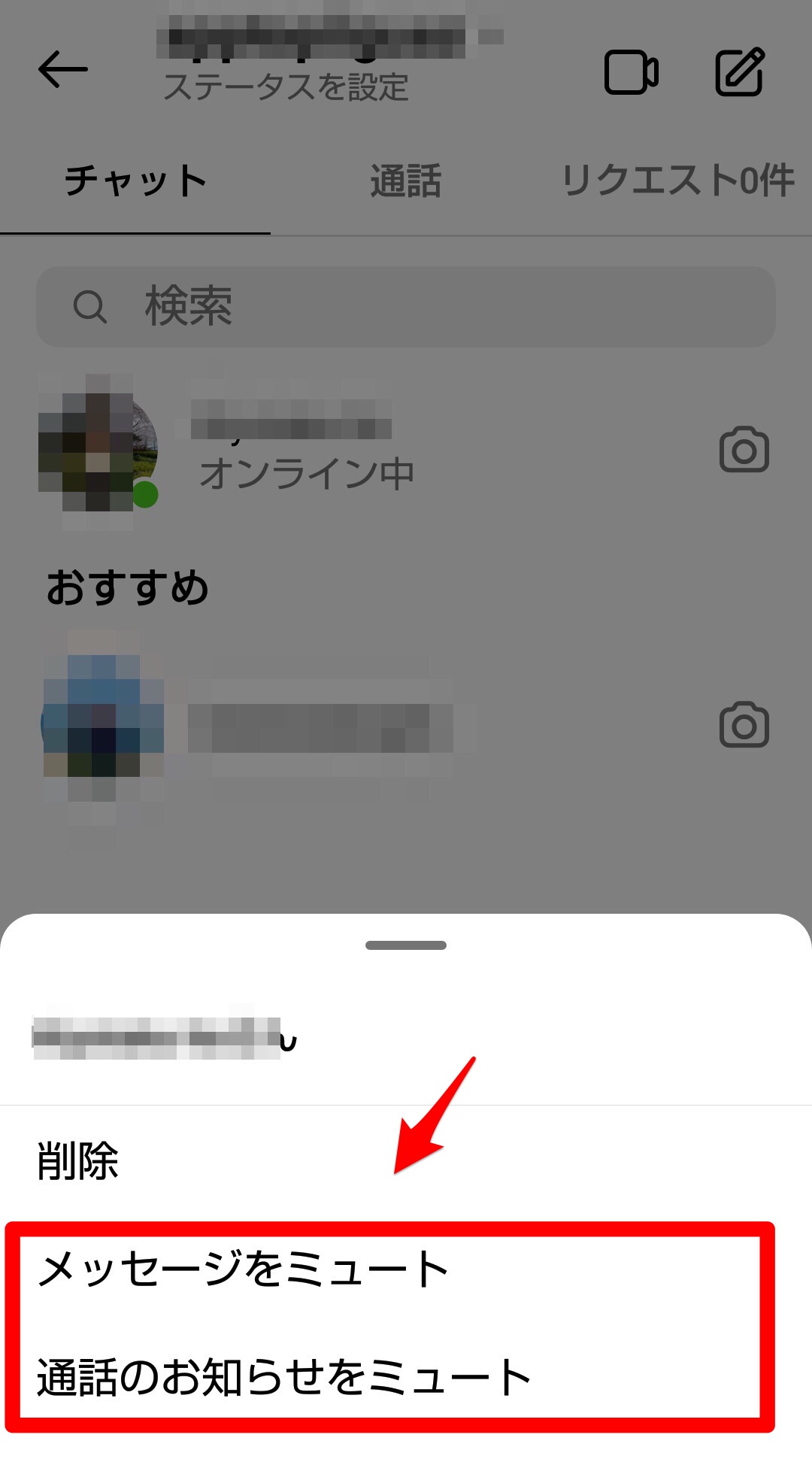
2つともミュートにするとミュートにされたユーザーのスレッドから「オンライン中」の表示が消え、「ミュート」アイコンが表示されます。
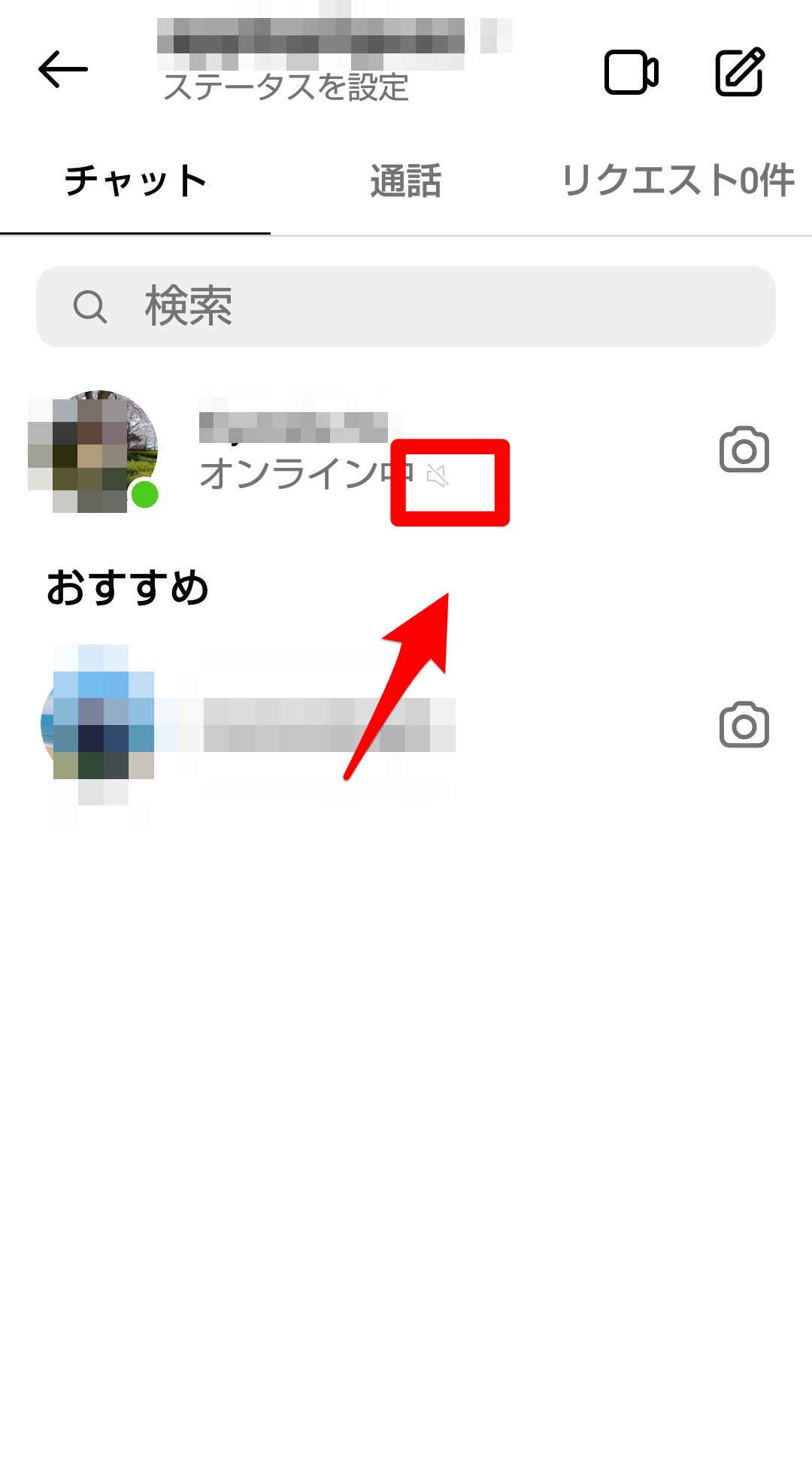
メッセージからDMをミュートする方法
DMをミュートにするもう1つの方法は、チャットルームから行うやり方です。
iPhoneもAndroidも操作方法は同じです。
チャットルームを開くと画面の右上に「i」アイコンがあるのでタップしましょう。「i」アイコンが表示されない場合は、ユーザー名をタップしてください。
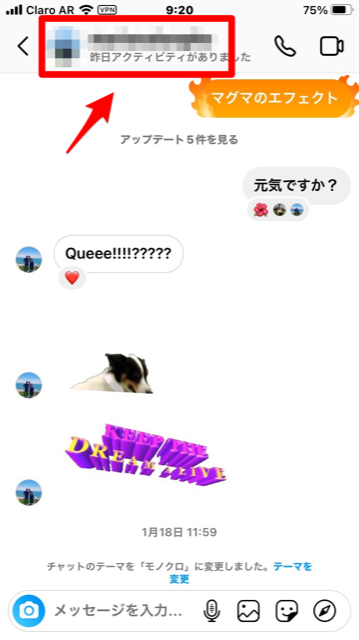
「詳細」画面が立ち上がるので、表示されているメニューの中にある「メッセージをミュート」と「通知のお知らせをミュート」の両方を「ON」に設定しましょう。
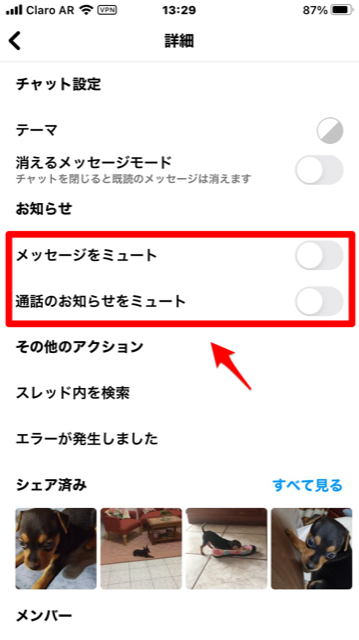
DMのミュートを解除する方法
続いてミュートにしたDMを解除する方法を説明します。
チャットルームから解除する方法は、iPhoneとAndroidとでは異なるので順番にこれから説明します。
スレッドから解除する方法(iPhone)
「チャット履歴」画面を立ち上げて、ミュートにしたユーザーを探し左に向かってスワイプしましょう。
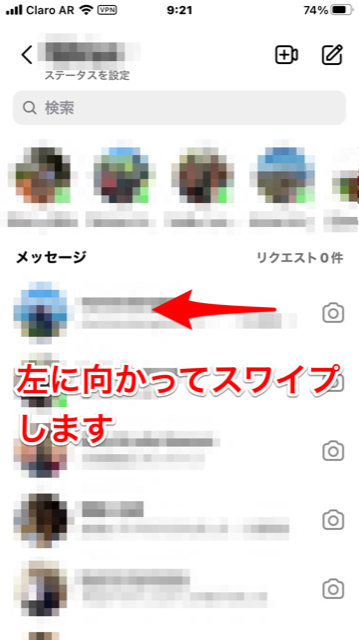
メニューが表示されるので、「ミュートを解除」を選択しタップしてください。
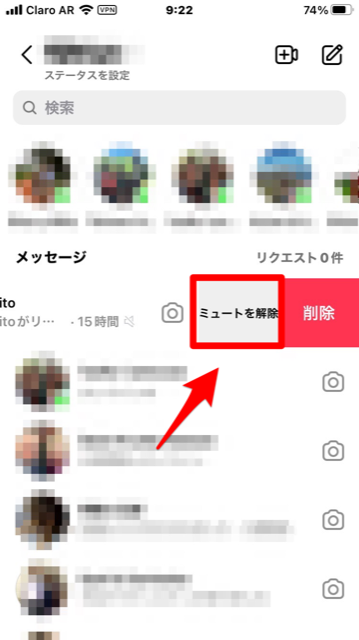
確認ポップアップが表示されるので、「ミュートを解除」を選択しタップしましょう。
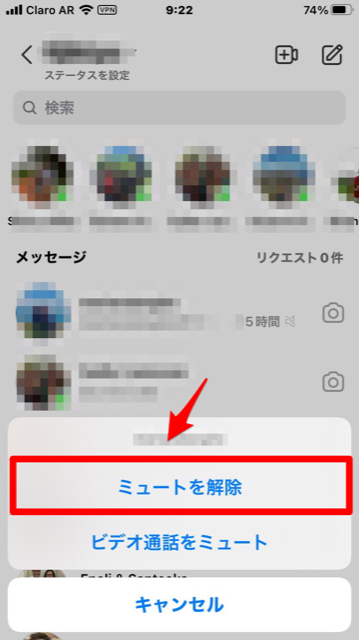
スレッドから解除する方法(Androidスマホ)
次にAndroidでミュートを解除する方法を説明します。
「チャット履歴」画面を立ち上げて、ミュートにしたユーザー長押ししましょう。
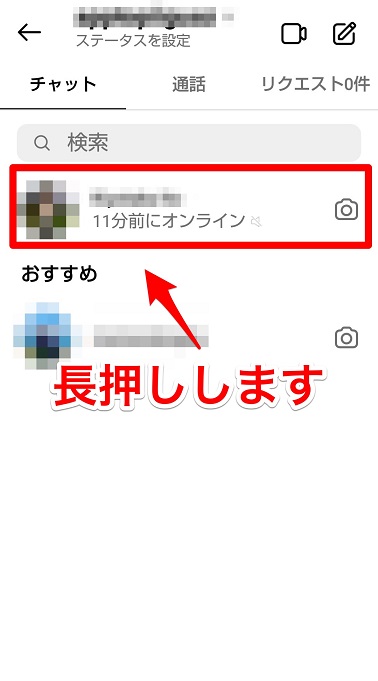
メニューがポップアップされるので、「ミュートを解除」を選択しタップしましょう。
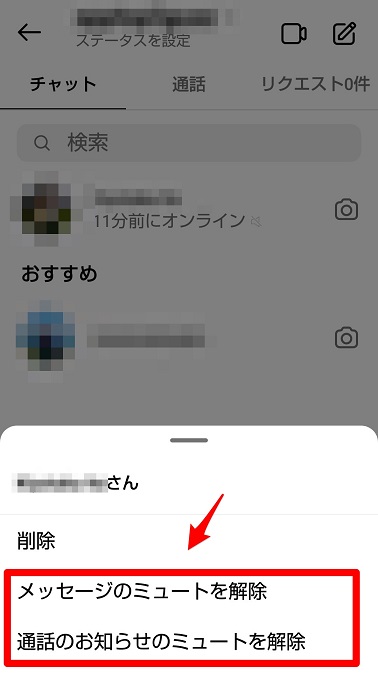
メッセージから解除する方法
続いてチャットルームから解除する方法を説明します。
iPhoneもAndroidも操作は同じです。チャットルームの右上に表示されている「i」アイコン、またはユーザー名をタップしましょう。
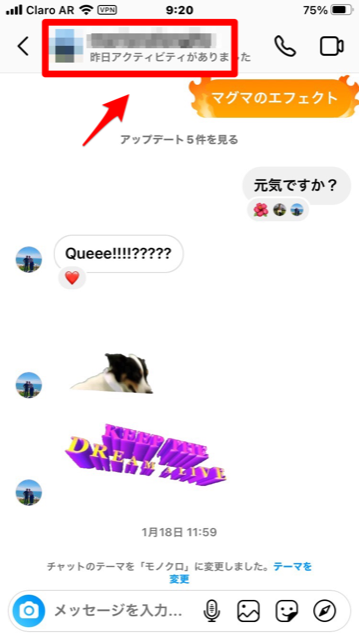
「詳細」画面が立ち上がるので、表示されているメニューの中にある「メッセージをミュート」と「通知のお知らせをミュート」の両方を「OFF」に設定しましょう。